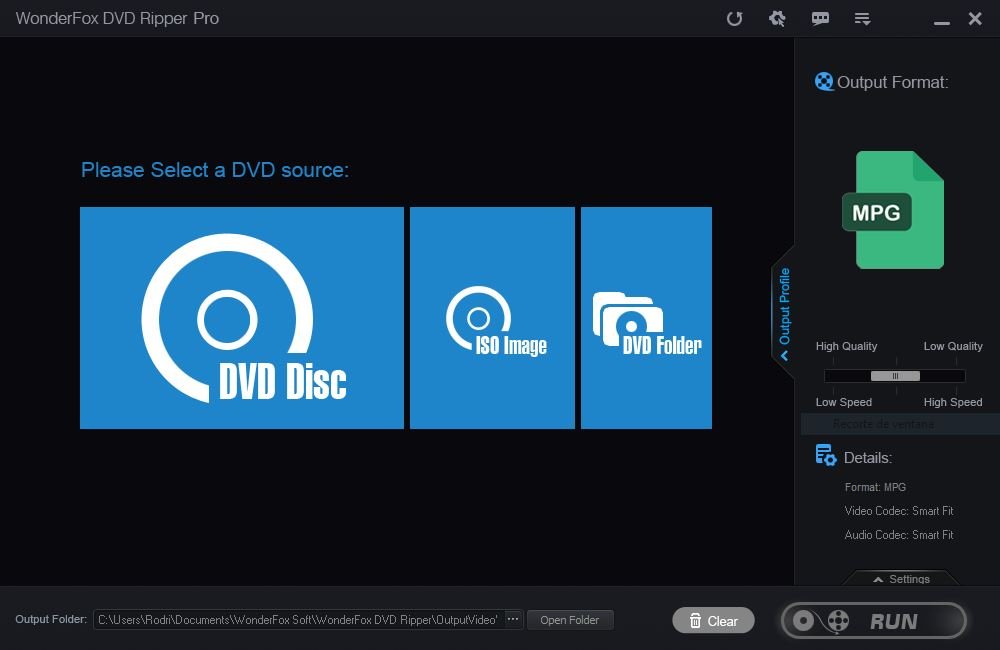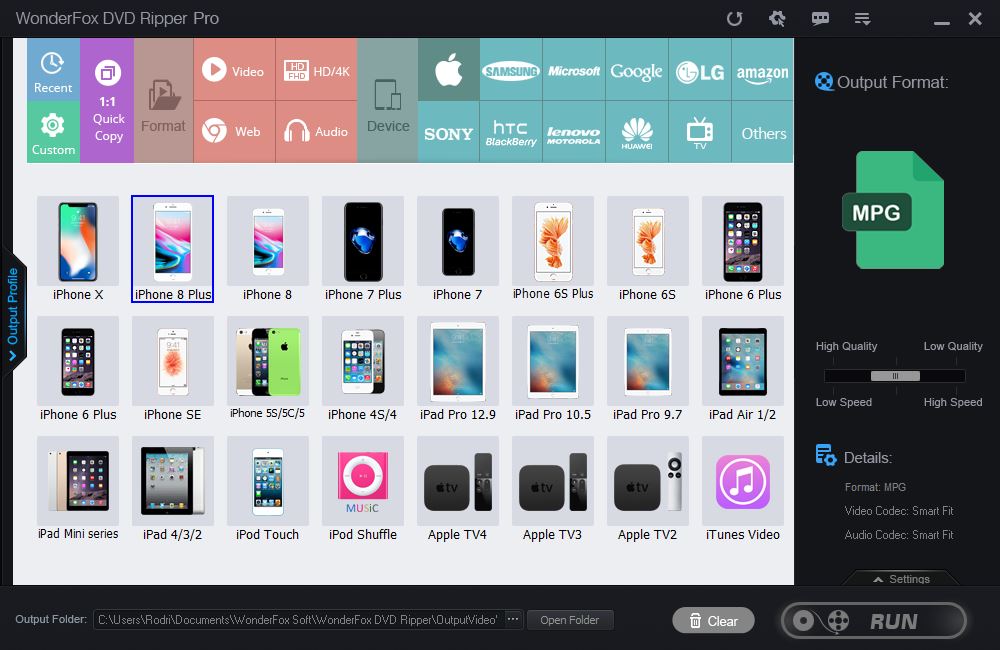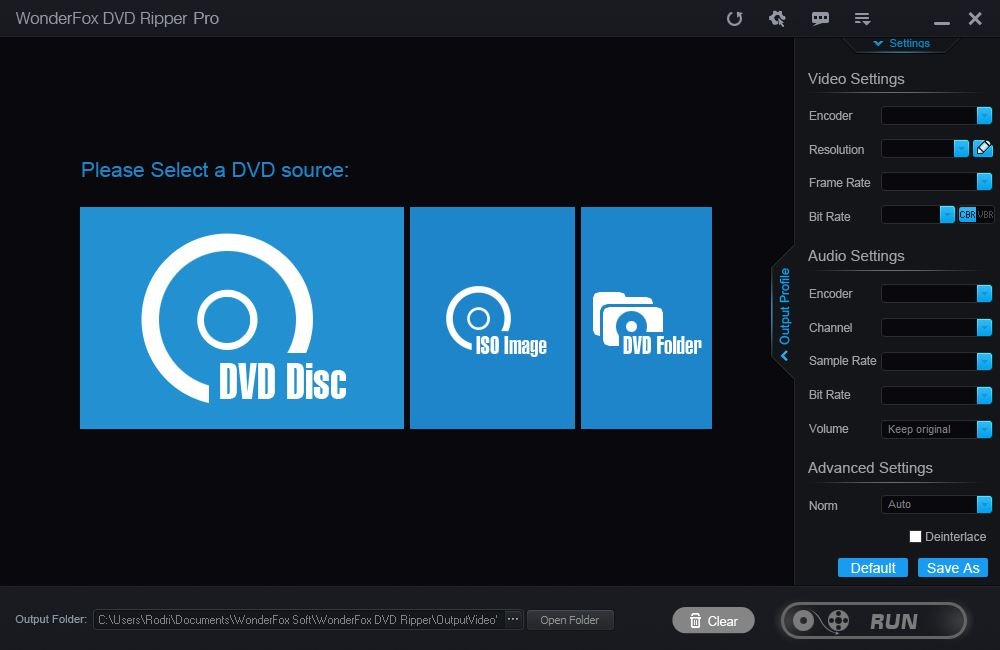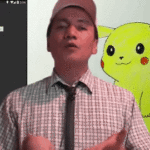«WornderFox DVD Ripper» es la herramienta perfecta que podríamos utilizar, para rescatar los videos que se encuentren en nuestros discos DVD. A pesar de existir una gran cantidad de alternativas para realizar la misma tarea, pero lastimosamente muchas de ellas no nos entregan un formato compatible con determinadas plataformas.
Tal y como lo indica el nombre de esta herramienta (WornderFox DVD Ripper), la misma tiene la capacidad de ayudarnos a extraer el vídeo de uno de estos discos a un archivo con formato digital. Nosotros seremos los que elegiremos el tipo de video que deseemos tener al final. Todo ello dependerá de la plataforma a la cual deseemos llevarlo. Por ejemplo, en ordenadores personales Mac OS el formato de vídeo predeterminado es QuickTime, esto mientras que en los dispositivos móviles viene a ser el MP4. A continuación daremos a conocer, 5 características especiales que hemos encontrado en la herramienta y que no las hemos visto en otras aplicaciones similares.
[quote]Recuerda: Descargar la herramienta desde éste enlace[/quote]
1. WornderFox DVD Ripper: Interfaz moderna e intuitiva
La mayoría de aplicaciones dedicadas al mismo efecto tienen una interfaz demasiado compleja y en ocasiones, muy difícil de entender para un usuario común y corriente. La diferencia queda marcada con «WornderFox DVD Ripper» debido a que esta aplicación tiene un menú principal con 3 únicas opciones.
Revisa la captura que hemos colocado en la parte superior para que puedas empezar a analizar, los beneficios de tener una interfaz completamente limpia en la herramienta. Dependiendo de lo que desees realizar (y de lo que tengas a la mano) debes elegir cualquiera de las opciones allí disponibles:
- DVD Disc. Esta opción es útil para quienes tienen un disco DVD. Solamente tenemos que insertar el medio en la bandeja de nuestro ordenador personal y empezar el proceso de extracción del vídeo (comúnmente llamado, rippear).
- ISO Image. Si lograste descargar una película o un disco DVD en su imagen ISO entonces debes elegir a esta caja. La opción también te ayudará a extraer la película principal contenida dentro del disco compacto.
- DVD Folder. Hay ocasiones en que hemos descargado películas de la web en formato Zip. Luego de descomprimir el archivo nos encontramos con el directorio de la estructura de un disco DVD. Para ese tipo de casos debemos seleccionar a esta opción.
2. WornderFox DVD Ripper: Su menú deslizable (desplegable)
Tal y como lo hemos venido sugiriendo desde el inicio, «WornderFox DVD Ripper» es una excelente herramienta que nos ayudará a extraer la película principal de un disco DVD y posteriormente, convertirla a un formato compatible con cualquier plataforma. Para el efecto, sólo tienes que hacer clic en el icono que muestra el formato del vídeo a convertir, que se encuentra hacia el lado derecho.
Inmediatamente se desplegará el listado de todos los formatos compatibles con «WornderFox DVD Ripper». Solamente tienes que seleccionar aquel que sea compatible con el equipo en donde vayas a reproducir dicho video. El listado es inmensamente grande y en donde, se incluye a aquellos formatos que veíamos antiguamente en teléfonos móviles de gama baja (3GP).
En la parte superior se encuentran determinado número de cajas que pertenecen a distintas firmas de gran importancia. Estas cajas actúan como una especie de «acceso directo» a los formatos que se muestran dentro de listado. Por ejemplo, si seleccionas la caja en donde se encuentra la manzana de Apple, en la parte inferior se mostrarán los formatos de vídeo hacia donde puedes convertir un disco DVD.
3. WornderFox DVD Ripper: Calidad del Video Convertido
No menos importante se encuentra la calidad del vídeo que convertiremos y que obtendremos al final. Luego de seleccionar el formato compatible con el dispositivo móvil con la plataforma en donde vayamos a reproducir ese video, tienes que definir la calidad del mismo.
De manera predeterminada, encontrarás un pequeño selector ubicado a la mitad. Esto quiere decir, que la calidad será la «normal». Puedes mover ese selector hacia la izquierda para tener un video en alta calidad, o hacia la derecha para obtenerlo en baja calidad. También puedes hacer clic en el botón «settings» para manipular cada parámetro indicualmente. Allí se informa, el tiempo de duración para la conversión. Esto quiere decir, que un vídeo en alta calidad podría tardar algo de tiempo en el proceso de conversión, siendo lo contrario al momento de obtener un video en baja resolución.
4. WornderFox DVD Ripper: Opciones Avanzadas
Como toda aplicación profesional que se respeta, «WornderFox DVD Ripper» también cuenta con una pequeña sección de «opciones avanzadas». Para ingresar a dicha área sólo tienes que hacer clic en el icono con forma de rueda de engranaje ubicado en la parte superior.
Si le haces clic encontrarás cuatro opciones para emplear (presta atención a la captura que hemos colocado en la parte superior). Las diferentes pestañas te ayudarán a realizar un mejor trabajo en la conversión de un disco DVD a vídeo (a cualquier formato que tu desees).
- La pestaña General llega a definir, el lugar hacia donde se enviarán los videos convertidos.
- La pestaña de «conversión» sirve para seleccionar el número de núcleos que utilizaremos el procesador en la conversión. Allí también se muestra la compatibilidad con las distintas tarjetas gráficas existentes en el mercado. Debes considerar, que una prioridad alta en el uso de los recursos del CPU podría hacer que el ordenador personal quede inactivo durante largo tiempo.
- La pestaña «Download» en realidad representa al registro de todas las conversiones que se realizarán dentro de WornderFox DVD Ripper. Esto quiere decir, que si hemos cargado cuatro discos DVD, aquí se mostrará el progreso de cada una de sus conversiones.
- DVD Ripping tiene una única opción, la cual no es menos importante que las anteriores. Si activas la casilla, se abrirá «WornderFox DVD Ripper» automáticamente cada vez que insertes un disco DVD en la bandeja del ordenador personal. Si no quieres que este tipo de tareas se lleven a cabo solamente tienes que desactivar a dicha casilla.
5. WornderFox DVD Ripper: Botones Adicionales para la conversión
Volviendo a la interfaz general de «WornderFox DVD Ripper» nos encontraremos con tres botones muy importantes en la parte inferior de la misma:
- El primero de ellos dice «Output Folder» y está asociado al botón que se encuentra a su lado derecho (dice «Open Folder«). Si le haces clic estarás por definir, el lugar hacia donde se guardará la película del DVD convertida a formato digital.
- El segundo botón tiene la forma de un tacho de basura y dice «Clear«. Generalmente, es utilizado cuando tenemos varios procesos para llevar a cabo en la herramienta. Si nos hemos equivocado en los formatos seleccionados, podríamos emplear este botón para eliminar de la lista todos los procesos y empezar de nuevo.
- También tenemos un último botón que tiene el nombre de «RUN». Cuando creas que estás listo para empezar la conversión de un disco DVD a formato digital, debes hacer clic en dicho botón pero, tienes que recordar nuestra recomendación anterior. Si vas a intentar obtener un vídeo en alta definición el ordenador podría bloquearse en determinados momentos (lo cual dependerá del tipo de tarjeta de video que tengas en el PC).
Por tal motivo, nuestra recomendación es que intentes realizar estas conversiones de video de un disco DVD a formato digital, en un horario en que el ordenador personal no será ocupado por nosotros durante unas cuantas horas. Tal situación podría llevarse a cabo en horas de la madrugada cuando nos encontremos descansando.
Debido a la gran cantidad de funciones que tiene esta herramienta (WornderFox DVD Ripper) es que intentaremos hacer, un vídeo-review parámetro canal de YouTube. La razón de ello se debe, a que la herramienta podría ayudarnos a quitar la seguridad que existe en algunos discos DVD. Por supuesto que tal tipo de tareas, deben ser llevadas a cabo cuando los discos son de nuestra propiedad y deseamos tener una copia de seguridad en el disco duro, de esa misma película.
[quote]Revisa: Más productos del desarrollador[/quote]